In het geval dat we willen ruimte besparen op onze schijven , of om onze bestanden en mappen op een effectievere manier op te slaan, zijn compressoren geweldige oplossingen. Hier verwijzen we naar programma's die om verschillende redenen verantwoordelijk zijn voor het comprimeren en decomprimeren van onze informatie. Er zijn bekende toepassingen in deze zin, zoals WinRAR, PeaZip, IZArc of 7-Zip, en vele andere.
De voordelen die dit soort softwareoplossingen ons bieden zijn talrijk, zoals we al zeiden. Dienen als een voorbeeld dat ons in staat stelt om: deel een groot aantal bestanden en mappen op een effectievere en vlottere manier via één enkel dossier. Ze zijn ook erg handig bij het opslaan van grote hoeveelheden informatie voor toekomstig gebruik. Hoewel we een groot aantal programma's hebben om uit te kiezen, geldt hetzelfde voor ondersteunde formaten.

Er zijn bepaalde oplossingen die hun eigen gebruiken gecomprimeerd bestandstype native, terwijl andere meer algemeen zijn. Met alles en hiermee zijn de meeste programma's die we in deze sector vinden compatibel met een groot deel van de huidige formaten. Ondanks alles in deze regels gaan we ons jarenlang focussen op een van de bekendste voorstellen van dit type 7-Zip . Dit is een uitstekende compressor die zijn native formaat genaamd 7z , hoewel het je in staat stelt om met vele anderen samen te werken.
Omdat het niet anders kan, is het belangrijkste doel van deze bestandscompressor het verkleinen van onze bestanden en mappen. Het probeert dit soort taken echter veel gemakkelijker voor ons te maken met verschillende functionele en interfacekenmerken. In feite zullen we in deze regels praten over een functie om gebruik het veel comfortabeler in Dakramen en raamkozijnen .
Integreer 7-Zip in het besturingssysteem van Microsoft
Dit type compressoren waar we het over hebben, werkt net als elke andere softwareoplossing. Dat wil zeggen, ze draaien op het besturingssysteem zelf en het toont ons een over het algemeen eenvoudige interface van waaruit we met deze bestanden kunnen werken. Maar tegelijkertijd, om het ons gemakkelijker te maken, kunnen ze worden geïntegreerd en direct vanuit het besturingssysteem werken , bijvoorbeeld in Windows. Rekening houdend met het feit dat we het hier hebben over het werken met bestanden en mappen, wat is dan een betere manier om de functies van het programma te integreren in het contextuele menu van het systeem.
Dit zal grotendeels voorkomen dat we toegang moeten krijgen tot de 7-Zip-interface elke keer dat we een soort taak van dit type moeten uitvoeren. Door simpelweg een bepaalde inhoud in Windows te markeren en met de rechtermuisknop te klikken, hebben we direct toegang tot de compressorfuncties.
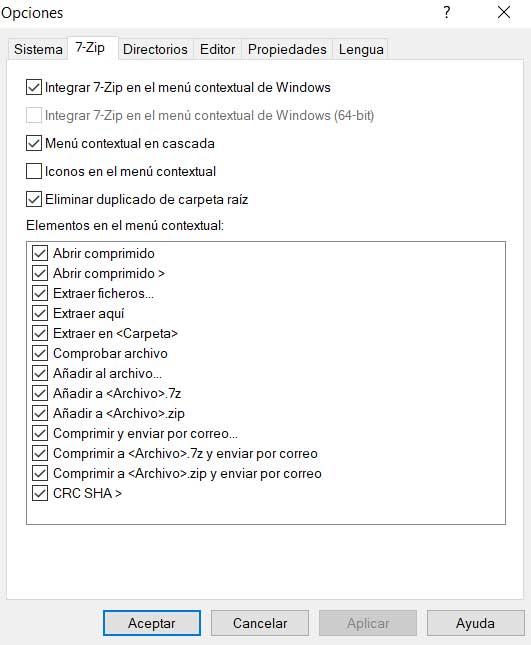
Voor dit alles wat we je vertellen, hoeven we alleen de hoofdinterface van 7-Zip te openen en naar de Menu Extra optie. Vervolgens kiezen we in de lijst die verschijnt voor Opties. Nu verschijnt er een nieuw venster op het scherm met bovenaan een reeks tabbladen. In het onderhavige geval selecteren we de oproep precies 7-Zip. Hier vinden we al de selector die we zoeken en waarmee we de . kunnen activeren integratie van het programma in het Windows-contextmenu . Als het ons op enig moment stoort, moeten we gewoon dezelfde selector deactiveren.
Houd er rekening mee dat we vanuit hetzelfde venster ook aan het programma de opties kunnen aangeven die in het bovengenoemde contextmenu zullen verschijnen.